История навигаторов / Блог компании Box Overview / Хабр
Когда-то люди ориентировались по звездам. Сейчас все гораздо проще — достаточно достать из кармана телефон, вбить в яндекс.карты нужный адрес и они проложат маршрут. Или включить навигатор в авто. Или посмотреть на «умные часы» — способов много. Но знали ли вы, как выглядели первые навигаторы? В посте — краткая история навигаторов: от механического наручного устройства до проекторов в шлеме.Первые шаги
Первый навигатор появился в 1920 году. В комплекте к устройству Plus Fours Routefinder, похожему на часы, шли карты. Крутить их нужно было вручную.
Нужно было добавить это устройство в Историю умных часов. Ведь пройдет всего 90 лет, и функцию навигатора будут выполнять часы вроде Pebble.

Навигатор следующего поколения, Iter-Auto, появился в 1930-м. Основные его отличия от Plus Fours Routefinder состояли в автоматическом прокручивании карты — при этом скорость, с которой механизм это делал, зависела от скорости автомобиля. Но стоило свернуть с дороги — как водителю приходилось доставать карты, искать нужную, устанавливать её в навигатор и искать своё текущее местоположение.

Реклама Iter-Auto.

General Motors в 1966 году выпустила «Driver Aid Information and Routing». Система была призвана ассистировать водителя и брать на себя часть функций водителя, чтобы он мог сосредоточиться, собственно, на вождении. Среди полезных функций — возможность позвонить по радиотелефону в аварийную или справочную службы. Пресс-релиз от 1 февраля 1967 года. В качестве носителей информации использовались перфорированные карты: по ним навигатор ориентировался и сообщал об ограничении скорости, направлении и других важных факторах.
В космос!
В 1957 году в Советском Союзе отправили в космос первый искусственный спутник Земли. Американские учёные при этом наблюдали сигнал, исходящий от спутника и обнаружили, что благодаря эффекту Доплера частота принимаемого сигнала увеличивается при приближении спутника и уменьшается при отдалении. Поэтому, зная свои координаты, можно выяснить положение и скорость спутника, и, зная положение спутника, можно определить собственную скорость и координаты. Технология глобальной спутниковой навигации: какие бывают системы, параметры и функции.

В 1974 году идея спутниковой навигации была реализована, и в США запустили первый из 24 GPS-спутников, необходимых для покрытия всей Земли. Последний из них запустили в 1994 году. На данный момент этих спутников 32. Как видны спутники из одной точки:

Этот спутник не запустили, он в музее в Сан-Диего.
Официально систему ГЛОНАСС начали разрабатывать в СССР в 1976 году, но только в 1984 запустили первые два спутника. На фото — спутник ГЛОНАСС второго поколения. Для полного покрытия Земли также требуется 24 спутника.

Для военных и гражданских
Первый GPS-приёмник, разработанный для вооруженных сил США, был двухместным и с колёсами. Весил около 122 килограммов. В 1983 году было принято решение о создании гражданской системы GPS — после того, как сбили пролетающий над СССР самолёт компании Korean Airline.

В 1985 в США уже появляется первый массовый навигатор — The Etak Navigator. Изображение на дисплее — приятного зелёного цвета. Музыку и фильмы на нем, конечно, смотреть было нельзя, но со своей работой он справлялся. Карты для него хранились на кассетах.

В 1991 году The Etak Navigator засветился в фильме «Сплошные неприятности» (Nothing But Trouble). В кадре — собственно, он и нога Деми Мур.

Как ГЛОНАСС, так и GPS изначально разрабатывались для военных целей. На фото — часть приборной панели вертолёта Black Hawk с GPS навигатором, начало 1990-х.

Январь или февраль 1991 года, операция «Буря в пустыне». GPS-навигатор, установленный в Хаммере.

Первый приёмник, рассчитанный на работу и с ГЛОНАСС, и с GPS одновременно, был выпущен в 1995 году компанией Ashtech. Он не был предназначен для массового рынка.

А спустя пять лет на рынке появляется первый смартфон с GPS — это Benefon ESC. Он был доступен массовому потребителю.


Первый смартфон, оборудованный ГЛОНАСС приёмником, поступил в продажу в 2011 году — МТС 945.

Сегодня
На данный момент роль навигатора могут выполнять не только специальные гаджеты, но смартфоны и разнообразные носимые устройства — часы и очки. Например, Google Glass позволяют водителю не отвлекаться от дороги.

Возвращаясь к часам — приложение для Pebble позволяет отображать подсказки о том, куда дальше ехать, прямо на наручных часах. Это один из 10 вариантов применения этого гаджета. Работают они совместно с запущенным на смартфоне приложением.


Штатными навигаторами часто оснащают автомобили прямо на заводе — даже российские производители авто это делают.

Но гораздо интереснее, конечно, устройства, приобретаемые дополнительно. Например, навигатор Garmin HUD оснащен проектором — водитель видит направление следующего поворота в виде стрелки на лобовом стекле автомобиля. Устройство синхронизируется со смартфоном на iOS или Android и использует запущенное на нем программное обеспечение. И получает пробки с него через Bluetooth.

Мотоциклисты тоже пользуются навигаторами, что сопряжено с рядом неудобств: во время вождения в шлеме не очень удобно наклонять голову к навигатору — это раз, приходится останавливаться, чтобы вбить адрес — это два. Поэтому среди носимых устройств с навигацией можно отметить мотоциклетный шлем NUVIZ — он нужен для того, чтобы повысить безопасность. Проект уже получил достаточную сумму на Kickstarter.


Программное обеспечение девайса позволит даже объехать непогоду, что для двухколесного транспорта является ощутимым бонусом.

В России подобный проект разрабатывается уже пять лет — это LiveMap для байкеров, мотоциклетный шлем с GPS навигатором. Сейчас можно сделать предзаказ на сайте — за 1500 долларов, а когда он появится в продаже — цена составит уже 2000.
Это интересно:
Подключенный Volvo на MWC 2014
История умных часов
История персональных компьютеров в рекламе. Часть 3: 1990-е
Автомобильные навигаторы доспутниковой эпохи | Компьютерра

Современные навигационные системы автомобилей могут быть как интегрированы в приборную панель, так и быть в виде отдельного приложения для мобильного устройства. Они работают благодаря применению технологиям передачи данных и получения координат со спутников GPS или Глонас, которые стали активно использоваться в середине 90-х годов прошлого века. Несмотря на то, что первая спутниковая геолокационная сеть появилась в 60-е годы, производство автоматизированных автомобильных навигационных систем началось еще раньше. И технологии, которые в них применялись до сих пор летают в космосе.
 Iter-Auto — первый общедоступный навигатор итальянского происхождения
Iter-Auto — первый общедоступный навигатор итальянского происхождения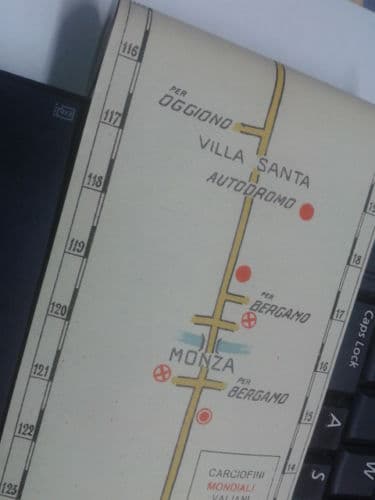 Бумажная карта для Iter-Auto
Бумажная карта для Iter-AutoПервым автоматизированным навигатором принято считать устройство Iter-Auto, производимое итальянской компанией с 1930-х годов в Риме. Оно предназначалось для установки на приборную панель автомобиля и подключалось к спидометру. Во внутрь навигатора устанавливались бумажные свитки с картами и маршрутами, которые прокручивались во время движения автомобиля пропорционально пройдённому расстоянию. Карты, помимо самих маршрутов, имели оповещения о дорожных препятствиях, таких как мосты и развязки, а также объектах, полезных в поездках – заправки, отели, кафе, то что мы привыкли видеть в современных цифровых аналогах.
Однако, даже Iter-Auto не был первопроходцем в мире навигации. Патент США, зарегистрированный в 1921 году Джоном Дж. Бови, описывает навигационную систему, которая устанавливается на приборную панель автомобиля и использует карты, напечатанные на свитках.
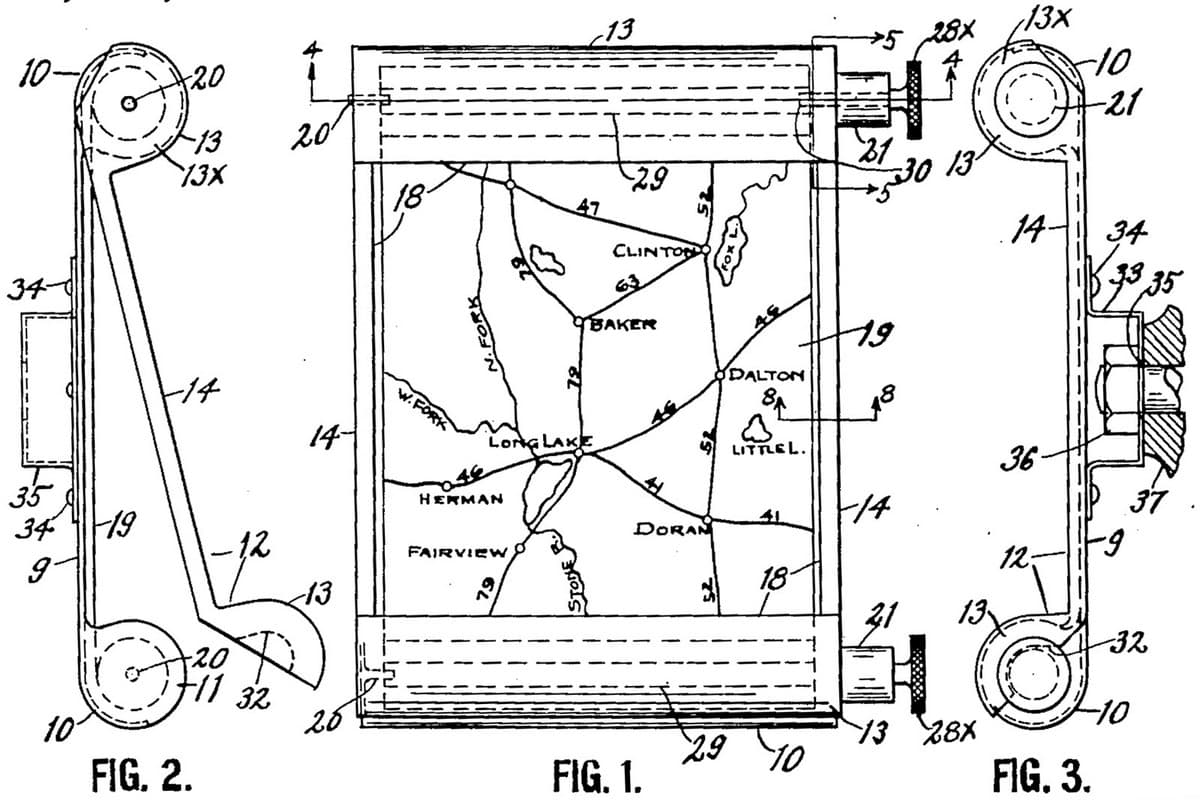 Чертежи из патента Джона Дж. Бови 1921 года
Чертежи из патента Джона Дж. Бови 1921 годаНесколько лет спустя, а именно в 1927 году, британская фирма изготовила индикатор движения «Plus Four», который применил описанную в патенте технологию. Это был прадедушка современных «умных» часов с установленными на них картами Google Maps. В комплекте к устройству прилагались свитки с популярными туристическими маршрутами по всей Великобритании, а также свиток для занесения результатов игры в гольф, так что этот раритетный гаджет имел даже несколько «приложений». Для того чтобы передвигаться по маршруту, водителю необходимо было крутить четные ручки синхронно с движением, а в случае съезда с маршрута останавливаться и менять свиток. В свое время прибор стоил 5 фунтов стерлингов, что эквивалентно 45-50 фунтов в настоящее время.
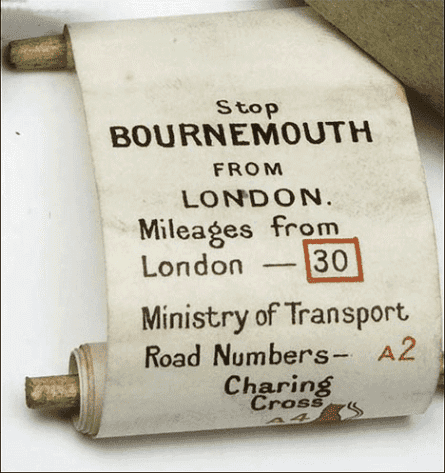 Бумажный свиток с картой для навигатора «Plus Four»
Бумажный свиток с картой для навигатора «Plus Four»Ключевой особенностью Iter-Auto был уровень автоматизации, ведь его система подключения тросом к спидометру, могла автоматически перемещать карту во время движения, и это был новый подход к осуществлению навигации. Однако, прибор опередил свое время. В начале 30-х годов не многие могли позволить себе иметь автомобиль, а точность Iter-Auto была довольно груба, по сути устройство работало только по прямым дорогам, и любой неожиданный поворот мог сбить навигацию. В такой ситуации необходимо было загрузить другую карту и точно выставить свое положение. Эти два фактора не позволили первому навигатору завоевать успех на рынке, хотя реклама устройства была очень завлекательной:
«Ярмарка в Милане в этом году представила нам триумф итальянского гения и интеллекта! Техногики и простые любители — все признали и нахваливали практичность и полезность элегантного навигатора Iter-Auto, с которым каждый автолюбитель почувствует необходимость его быстрой и легкой эксплуатации на приборной панели своего автомобиля!»
На долгие годы рынок автомобильных навигаторов прекратил свое развитие, идея объединения телеметрии с физическими картами появилась вновь у компании Honda в 1981 году с выпуском: Honda Electro Gyrocator – непомерно дорогой опции для некоторых моделей компании того времени.
Автоматизированный навигатор Honda Electro Gyrocator с прозрачными картамиПринцип работы прибора заключался в том, что в него вставлялась прозрачная карта местности, изображение которой выводилось на 6-дюймовый монохромный дисплей, а положение автомобиля указывала мигающая точка. С помощью газового гироскопа, установленного в автомобиле, навигатор определял положение автомобиля и перемещал эту точку по загруженной карте. Это был прорыв, по сравнению с прокручиваемыми картами Iter-Auto. В комплекте с устройством поставлялся маркер, с помощью которого водитель мог делать индивидуальные пометки на карте – интерактивность того времени. Прибор весил 9 килограмм, а его стоимость составлял до 25% от общей цены автомобиля!
Несколькими годами позже Honda Electro Gyrocator был заменен на Etak Navigator.
 Навигатор Etak Navigator с ЭЛТ дисплеем и картами на кассетах
Навигатор Etak Navigator с ЭЛТ дисплеем и картами на кассетахЭта система содержала векторный ЭЛТ дисплей и цифровые карты, хранящиеся на кассетах, но для определения местоположения автомобиля все еще использовалась телеметрия с датчиков колес и компас. Аппаратная начинка навигатора была размером с коробку из-под обуви и размещалась в багажнике автомобиля, на борту были процессор 8088 и 128 КБ памяти. Одной кассеты было достаточно, чтобы ездить в пределах города, для поездок по окрестностям надо было их менять, благо стример располагался в салоне. Чтобы откалибровать систему перед поездкой необходимо было доехать до перекрестка, ввести текущее положение, переехать к другому перекрестку и снова ввести положение – после этого система сопоставит известные ей координаты с информацией, полученной с датчиков колес и компаса. Вот отличная статья о создании Etak Navigator, автор которой занимался его непосредственной разработкой.
Особенностью Etak Navigator была его способность преобразовывать адреса в координаты долготы и широты, и осуществлять активную навигацию воителя к заданному месту. За свою историю Etak Navigator несколько раз менял компанию владельца и некоторое время назад перестал существовать, сама технология в настоящий момент принадлежит TomTom.
Разработкой первых спутниковых навигационных систем занимались многие компании еще до выхода Etak Navigator, в том числе и Ford, предложив концепт Ford Tripmonitor, основанный на спутниковой сети Transit. Это навигатор был представлен в концепте Ford Motor Company Continental Concept 100 в 1983 году, он был частью уникальной системы управления автомобилем, состоящей из девятидюймового ЭЛТ экрана, отображающего 8 цветов, магнитофона, эквалайзера и кнопок управления фарами, стеклоочистителями и другими элементами автомобиля. Благодаря спутникам Transit навигатор определял положения автомобиля с точностью до 400 метров в любой точке мира, что было уникальным для того времени.
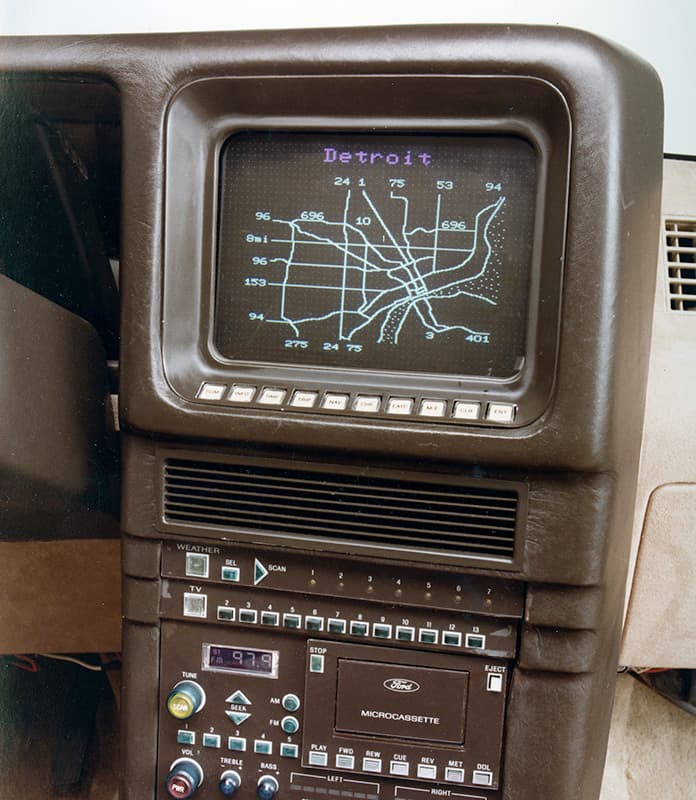 Навигатор Ford Tripmonitor работающий со спутниковой сетью Transit
Навигатор Ford Tripmonitor работающий со спутниковой сетью TransitПервым автомобилем, оснащенным навигационной системой с GPS стала Mazda Eunos Cosmo, представленная в 1990 году, а общедоступной данная технология стала с 1995 года, после чего все навигационные системы, основанные на телеметрии, начали исчезать. Позже, такая же участь постигла и автономные спутниковые навигационные устройства. Теперь, для того чтобы добраться из пункта «А» в пункт «Б» мы все чаще используем картографические приложения в своем смартфоне, такие как Google Maps или Яндекс.Карты. Даже автопроизводители активно внедряют современные общедоступные операционные системы для управления всеми мультимедийными функциями своих автомобилей, в том числе навигацией. Это значит, что скоро и садясь за руль вы будете видеть на ЖК-дисплее своего автомобиля знакомое по смартфону приложение с картами и навигацией.
Счастливого пути!
Создан навигатор по онлайн-кружкам для детей — Российская газета
Выбрать виртуальный кружок и записаться на него можно прямо здесь же, на платформе. На ней собраны лучшие онлайн-курсы и уроки от ведущих вузовских лабораторий, образовательных платформ, онлайн-школ и технологических компаний. Весь контент тщательно отобран и проверен экспертами. Занятие по душе может найти и первоклассник — и выпускник. Кружки можно сортировать по направлению, сложности, возрасту.
— Навигатор и для дополнительного детского образования охватывает художественную, естественно-научную, краеведческую направленность. В перспективе он будет дополнять все предметы в рамках школьной программы, — рассказал министр просвещения Сергей Кравцов. — Изначально у нас была идея объединить полезные онлайн-ресурсы, которые представлены в российском сегменте интернета. Это большой шаг в развитии отечественных систем. Дистанционные технологии никогда не заменят очного обучения, но позволят решать имеющиеся проблемы. Эта платформа в части дополнительного образования, развития детей, будет очень полезна.
Для дошколят — нескучная математика и робототехника. Для «началки» — «Здоровое питание от A до Я», для ребят постарше «Путешествия с космическими снимками», интерактивный английский и даже инженерное дело. Как правило, такой онлайн-кружок включает в себя несколько видео-лекций, практические, проверочные и творческие задания, которые можно сделать дома. После некоторых курсов школьник даже сможет получить сертификат о том, что он их прошел.
Что интересно? На платформе используется искусственный интеллект. Когда ребенок проходит курсы, платформа дальше предлагает ему соответствующие его интересам кружки.
— Онлайн-образование позволяет школьникам персонализировать процесс обучения, подбирать индивидуальные образовательные и карьерные траектории, — отмечает гендиректор АСИ Светлана Чупшева. — Пандемия и ограничительные меры, лишившие учащихся традиционных способов получения знаний, вызвали взрывной рост популярности средств онлайн- обучения школьников, количество пользователей популярных образовательных платформ увеличилось в 6-10 раз. После возвращения школ в нормальный режим работы произойдет некоторое снижение числа пользователей, однако новый уровень будет существенно выше докарантинного, и за снижением последует планомерный рост.
Первая автомобильная навигационная система
Автомобильная система навигации доступная с 1981 года.

Глобальная автомобильная система определения местоположения с помощью спутников оказывает водителю незаменимую помощь на дороге. Если Вы потерялись в незнакомой местности, то GPS/Глонасс навигатор укажет Вам ваше местонахождения на местности и подскажет дальнейшую дорогу. Вопреки распространённому мнению, что автомобильная навигация стала появляться на машинах только в начале 90-х годов не вполне верное, самые первые навигационные приборы стали доступны уже вначале 1981 года.
Первый коммерческий автомобильный навигатор носил название Honda Electro Gyro-Cator. Правда стоит здесь отметить, что этот навигатор не использовал у себя сигнал со спутников для определения местоположения автомобиля. Данная система работы прибора была основана на похожей инерциальной системе навигации, которую использовали летчики-истребители во время холодной войны.
Эта инерциальная навигационная система основана на довольно простом принципе работы. Если вы допустим знаете, с какого именно места начали свое движение и как долго находились в пути, а заодно запомнили и знали в каком направление двигались, то не сложно было определить Ваше местоположение без спутников. Если обрабатывать эти сведения в постоянном режиме, то мы действительно получаем реальный навигационный прибор, который может определять Ваше местоположение без использования спутников.
Задача подобного прибора состоит в том, чтобы быть точным и даже на длинных маршрутах. Самое сложное для него — это определить маршрут с отправной точки и в течение всей поездки до конечного маршрута отслеживать маршрут передвижения.
Чтобы сделать прибор более точным компания «Honda» совместно с компаниями «Alpine» и «Stanley Electric» разработала систему, которая была подключена к коробке передач для того чтобы знать, когда автомобиль тронулся и когда он остановился. Аналоговый компьютер таким образом обрабатывал поступающую к ниму информацию. Чтобы знать в каком направлении движется автомобиль, данная система опиралась на данные поступающие из специального прибора, в котором находился газообразный гелий, на который подавалось электричество. По направлению струи гелия система определяла направление транспортного средства. По сути это можно назвать своеобразным гироскопом.

Как же все-таки в данной системе определялось местоположение транспортного средства? Все очень просто друзья. К каждому навигационному прибору поставлялись различные карты нанесенные на специальные пластиковые прозрачные пленки. Садясь в машину, вы должны были отметить на ней начальную точку маршрута (ваше текущее местоположение) и вставить карту в навигационный прибор.
Конечно, эта самая система не предлагала водителю маршруты объезда и не подсказывала на каком повороте Вам необходимо повернуть. Но это все-таки лучше, чем ничего. Чтобы определить, точно ли соответствует данная карта Вашему текущему местоположению, нужно было предварительно проехать примерно 1 — 2 километра пути, чтобы увидеть на карте ваш пройденный путь. Если ваш путь (маршрут) точно соответствовал нужной дороге на карте, то это означало для вас, что карта точно совпала с начальной точкой маршрута. Если нет, то необходимо было скорректировать начальную точку отправления.
В начале 80-х годов навигационное оборудование было монохромным. Вы можете ниже на видео-ролике посмотреть, как работала первая коммерческая навигационная система в автомобиле. Действительно, пользоваться ей было достаточно просто и интуитивно понятно.
Кроме всего, на что следует обратить внимание, так это то, что пользоваться этой старой системой было намного проще, чем сегодняшним современным автомобильным навигационным оборудованием.
Компания «Хонда» не сообщает сколько всего было продано таких приборов для автомобилей. Известно только одно, что несмотря на полезность и практичность этого оборудования, в то время прибор не пользовался особой популярностью. Причина была в цене. Так, например, в качестве опции эта навигационная система предлагалась по цене 7000 тыс. долларов США, что очень дорого даже сейчас в наше время.
История развития автомобильной навигации
Автомобильные системы навигации выходят на совершенно новый уровень. Теперь больше не придется тратить много времени на построение маршрута и отвлекаться от дороги. Jaguar анонсировал систему, которая использует лобовое стекло в качестве большого монитора. Однако главное удобство заключается отнюдь не в этом. После того, как пункт назначения будет задан, на экране появится виртуальный участник дорожного движения. Все что нужно будет делать – просто следовать за ним.Автомобиль, который будет прокладывать путь, останавливается на светофорах, пропускает пешеходов, перестраивается и включает сигналы поворота. По задумке разработчиков из Jaguar, идея создания автомобиля-призрака позволяет полностью сконцентрировать внимание водителя на дороге. Autonews.ru выяснил, какой путь проделали навигаторы, прежде чем стать неотъемлемой частью автомобилистов в мегаполисе.
Внимание! У вас отключен JavaScript, ваш браузер не поддерживает HTML5, или установлена старая версия проигрывателя Adobe Flash Player.1930 год. Первые эксперименты
Навигационные приборы существовали еще до эпохи спутниковой технологии глобального позиционирования GPS. Инженеры пытались приспособить какие-то технические устройства к обычным бумажным картам, и первым удачным опытом такого рода можно считать прибор под названием Iter Avto, созданный в начале 30-х годов прошлого века. В устройство, подключенное к тросу спидометра автомобиля, устанавливалась рулонная карта участка местности, которая прокручивалась по мере продвижения вперед. Если водитель сворачивал с дороги, рулон требовалось заменить.

 |  |
1966 год. Первые помощники
Компания General Motors в 1966 году предложила устройство под названием Driver Aid Information and Routing, которое при помощи стрелочных индикаторов и звуковых сигналов подсказывало направление движения, а также информировало водителя об ограничениях скорости. В качестве носителей информации использовались перфокарты. Частью системы был и радиотелефон, по которому водитель мог связаться с аварийной и справочной службами.

1973 год. Контроль трафика
Японское агентство промышленной науки и техники запустило в 1973 году проект системы контроля трафика Comprehensive Automobile Traffic Control System, который должен был помочь водителям ориентироваться в крупных городах с учетом актуальной дорожной информации. Установленные на дорогах передатчики транслировали на автомобильные приборы данные о заторах, предлагая варианты объезда.

1973 год. Старт проекта GPS
Инициатором создания системы GPS было Министерство Обороны США. В 70-х годах прошлого столетия совершались пробные запуски сателлитов и тестирование системы, а уже к 1985 году на орбите Земли работало 11 спутников. Гражданское использование системы поначалу не предполагалось. В тоже время Минобороны СССР начало разработку аналогичного проекта под названием ГЛОНАСС.
1981 год. Гироскоп и пленка
Первая по-настоящему массовая система навигации для автомобиля под названием Electro Gyro-Cator обходилась без спутникового сигнала. В августе 1981 года компания Honda предложила покупателям моделей Accord и Vigor устройство с 6-дюймовой монохромной электронно-лучевой трубкой и газовым гироскопом, который отслеживал направление движения автомобиля. Карты наносились на прозрачную пленку, которую нужно было правильно вставить в прибор. Положение автомобиля на карте обозначалось светящейся точкой.
Внимание! У вас отключен JavaScript, ваш браузер не поддерживает HTML5, или установлена старая версия проигрывателя Adobe Flash Player.1983 год. GPS для гражданских лиц
После инцидента с уничтожением над территорией СССР самолета компании Korean Airline, который, по некоторым версиям, просто потерял ориентиры, правительство США принято решение о предоставлении сигнала GPS гражданским службам. К 1989 году орбитальная группировка насчитывала 24 спутника GPS. Этого было достаточно для постоянного покрытия сигналом всей поверхности Земли.
Внимание! У вас отключен JavaScript, ваш браузер не поддерживает HTML5, или установлена старая версия проигрывателя Adobe Flash Player.1985 год. Цифровой компас
Навигационной прибор Etak с простейшим монохромным экраном хранил карты на магнитных лентах, которые требовалось периодически менять. На нескольких лентах едва умещались схемы Лос-Анджелеса и окрестностей. Положение в пространстве устройство определяло при помощи расчетов, основываясь на данных цифрового компаса и датчиков скорости. В течение нескольких лет было продано несколько тысяч таких приборов.

1994 год. GPS в автомобиле
В списке опций новейшего BMW 7-Series в кузове E38 появляется GPS-навигатор – полноценное устройство с цветным экраном и отличной по тем временам графикой. Этот агрегат можно считать полноценной медиасистемой – помимо навигатора в одном корпусе были собраны кассетная дека, радиоприемник, бортовой компьютер и даже телевизионный приемник.
 |  |
1995 год. Процессор в багажнике
В США первая автомобильная система навигации на основе GPS появилась на год позже. В середине 90-х годов прошлого столетия автомобили Oldsmobile 88 начали комплектовать опциональной системой GuideStar. Цветной дисплей устанавливался на консоль, а в багажнике машины монтировался вычислительный процессор. Карты хранились на сменных картриджах – одного хватало, например, на схему Калифорнии.
 |
1998 год. Портативный Garmin
Первый портативный навигатор Garmin StreetPilot обходился в 600 долларов – гораздо дешевле, чем любое встроенное в автомобиль устройство. Он крепился к лобовому стеклу, обладал полноценным цветным экраном и хорошо прокладывал маршруты.

2000 год. Высокая точность сигнала
Решение о бесплатном предоставлении сигнала GPS всем желающим правительство США приняло еще в конце 1993 года, но пользоваться системой мешала специальная загрубляющая поправка, ухудшающая точность определения местоположения. В 2000 году она была отключена, и на рынок начали массово выходить персональные и автомобильные устройства навигации.

В том же году компания Alpine представила первый в истории навигатор CVA-1005 с CD-приводом. На одном компакт-диске помимо программы умещалось много картографической информации, что давало возможность прокладывать протяженные маршруты.
2006 год. Первый жесткий диск
Использовать для записи карт встроенный жесткий диск вместо сменных компакт-дисков первыми придумали производители устройств для вторичного рынка. Аппараты типа Pioneer AVIC-Z1 являлись полноценными мультимейными центрами и работали, как правило, быстрее встроенных систем. В том же году автопроизводители начали осваивать сегмент систем навигации на российском рынке. Пионером стала компания BMW, предложившая диски с картами Москвы и Подмосковья для всех моделей с встроенным навигатором. Система с поддержкой навигации обходилась в 3800 евро, использовала транслитерацию вместо кириллицы и в первое время не отличалась выдающейся детализацией.

2007 года. Гражданский ГЛОНАСС
Профессиональный приемник Ashtech GG24, использующий сигналы ГЛОНАСС, был выпущен еще в 1995 году. А первый гражданский автонавигатор Glospace с поддержкой российской и американской технологий появился только в конце 2007 года. Массовое производство персональной аппаратуры ГЛОНАСС/GPS началось четыре года спустя, и сегодня обе технологии поддерживают около 10% всех навигационных устройств, включая популярные смартфоны.

 |  |
2011 год. Вид местности
Возможность доступа в Интернет принесла в автомобили и онлайн-сервисы. Компания Audi объединила систему навигации с подгружаемыми из сети картами Google, предложив водителю не схематичную карту, а реальный вид местности.
Внимание! У вас отключен JavaScript, ваш браузер не поддерживает HTML5, или установлена старая версия проигрывателя Adobe Flash Player.2013 год. Навигация через приложение
Массовое распространение смартфонов привело к появлению новой концепции. Концерн General Motors предложил систему, объединяющую возможности мобильного телефона и мультимедийного комплекса: GPS-датчик и программа навигации работают на смартфоне, а за отображение информации и управление системой отвечает экран на консоли автомобиля.
Внимание! У вас отключен JavaScript, ваш браузер не поддерживает HTML5, или установлена старая версия проигрывателя Adobe Flash Player.Будущее. Полный автопилот
Концепция Dynamic & Intuitive Control Experience компании Mercedes-Benz не предполагает участия человека в процессе управления автомобилем. Система навигации возьмет управление на себя, оставив пассажиру лишь развлекательные и информационные функции.
Внимание! У вас отключен JavaScript, ваш браузер не поддерживает HTML5, или установлена старая версия проигрывателя Adobe Flash Player.История навигаторов. Первый навигатор – MotorPuls

Какое-то время назад люди всегда ориентировались по звездам. Бесспорно, на сегодняшний день все происходит гораздо проще – взять мобильный телефон, запустить приложение навигации и сразу отобразится необходимый маршрут. Есть еще один вариант – включить автомобильный навигатор. Но раньше такого не было. Вам, наверное, интересно посмотреть, как выглядел самый первый навигатор? Расскажем Вам немного о древних навигаторах, начиная с механических и наручных, заканчивая проекторами в шлеме.
Самые первые навигаторы.
Самый первый навигатор (под названием «Plus Fours Routefinder») был выпущен в далеком 1920-ом году. Вместе с устройством, которое было представлено в виде наручных часов, в комплект входили специальные карты. Такие карты перелистывать приходилось ручным способом. Стоит отметить, что такое устройство вполне можно было отнести к Истории умных часов. Потому как спустя 90 лет часы под названием «Pebble» смогли выполнять идентичные функции.
В 1930-ом году выпустили навигатор другого поколения, назывался он «Iter-Auto». Главное его отличие от предыдущего наручного устройства состояло в том, что карты прокручивались не вручную, а автоматически. А скорость, с которой навигатор прокручивал карты, полностью зависела от скорости передвижения автомобильного транспортного средства. Но если автомобиль свернул с дороги, водитель должен был заново доставать все карты в поисках необходимой, и снова ставить ее в устройство, чтобы найти свое местоположение и продолжить намеченный маршрут.
В 1966-ом году компания «General Motors» выпустила новый навигатор под названием «Driver Aid Information and Routing». Разработчики данного устройства выполнили систему таким образом, чтобы автомобилист полностью мог сосредоточиться непосредственно на вождении и ни на что не отвлекался, а навигатор мог брать на себя некоторые функции водителя. Одной из таких функцией являлась возможность осуществить звонок в аварийную службу, либо в справочную. Для такого навигатора применялся перфорированный тип карт. Устройство навигатора держало по картам ориентир и оповещало водителя, где необходимо сбросить скорость, какой дороги лучше всего придерживаться, а также оповещал и об иных полезных факторах.

На сегодняшний день существует много устройств, которые могут выполнять навигационные функции. Гаджеты, планшеты, смартфоны, мобильные телефоны, часы, очки, даже шлема мотоциклистов. При помощи таких устройств водитель полностью погружен в дорожную обстановку и не отвлекается на устройство.
Говоря о навигационных часах, при помощи приложения для «Pebble» появляется возможность получать некоторые подсказки от устройства, например, куда необходимо продолжать намеченный путь, непосредственно от наручных часов. И это только один из многих вариантов, как можно использовать такой гаджет. Функционируют эти часы вместе с приложением, которые запущено на смартфоне.
Сейчас довольно много автомобилей оснащены встроенными навигаторами. Стоит отметить, что такую функцию встраивает на заводе и российский автопром.
Однако у навигаторов, приобретенных дополнительно, намного больше возможностей. Приведем пример. У навигатора под названием «Garmin HUD» присутствует специальный проектор, благодаря которому водитель транспортного средства может увидеть, куда будет направлен следующий поворот. На экране это отображается в виде стрелки на автомобильном лобовом стекле. Данный навигатор может подключаться к системе «Android», либо к «iOS», а также отлично работает по запущенному программному обеспечению. Встречающиеся на дороге пробки устройство принимает через Bluetooth.
Навигационные шлемы для мотоциклистов.
Стоит отметить, что среди мотоциклистов навигационное устройство пользуется большой популярностью. Однако простыми навигаторами неудобно пользоваться в движении, ведь приходится наклонять голову для просмотра дороги, а чтобы проложить нужный маршрут – вообще необходимо остановиться. Но после появления специального шлема «NUVIZ» такая проблема исчезла. Данный проект получил свою огромную популярность среди любителей двухколесной техники с момента его появления. Этот проект, предназначенный для байкеров, разрабатывается уже 5 лет. На данный момент уже можно сделать заказ в интернете на его приобретение, стоить это будет 1500 американских долларов, но когда его выставят на продажу, цена поднимется до 2000 долларов.

Лучшее соотношение цены и качества 1 навигационный рекордер — Отличные предложения на 1 навигационный рекордер от глобальных продавцов 1 навигационного рекордера
Отличные новости !!! Вы попали в нужное место для 1 навигатора. К настоящему времени вы уже знаете, что что бы вы ни искали, вы обязательно найдете это на AliExpress. У нас буквально тысячи отличных продуктов во всех товарных категориях. Ищете ли вы товары высокого класса или дешевые и недорогие оптовые закупки, мы гарантируем, что он есть на AliExpress.
Вы найдете официальные магазины торговых марок наряду с небольшими независимыми продавцами со скидками, каждый из которых предлагает быструю доставку и надежные, а также удобные и безопасные способы оплаты, независимо от того, сколько вы решите потратить.
AliExpress никогда не уступит по выбору, качеству и цене.Каждый день вы будете находить новые онлайн-предложения, скидки в магазинах и возможность сэкономить еще больше, собирая купоны. Но вам, возможно, придется действовать быстро, так как этот рекордер-навигатор в кратчайшие сроки станет одним из самых востребованных бестселлеров. Подумайте, как вам будут завидовать друзья, когда вы скажете им, что приобрели свой 1 навигатор на AliExpress. Благодаря самым низким ценам в Интернете, дешевым тарифам на доставку и возможности получения на месте вы можете еще больше сэкономить.
Если вы все еще не уверены в одном устройстве записи навигатора и думаете о выборе аналогичного товара, AliExpress — отличное место для сравнения цен и продавцов.Мы поможем вам решить, стоит ли доплачивать за высококлассную версию или вы получаете столь же выгодную сделку, приобретая более дешевую вещь. А если вы просто хотите побаловать себя и потратиться на самую дорогую версию, AliExpress всегда позаботится о том, чтобы вы могли получить лучшую цену за свои деньги, даже сообщая вам, когда вам будет лучше дождаться начала рекламной акции. и ожидаемая экономия.AliExpress гордится тем, что у вас всегда есть осознанный выбор при покупке в одном из сотен магазинов и продавцов на нашей платформе.Реальные покупатели оценивают качество обслуживания, цену и качество каждого магазина и продавца. Кроме того, вы можете узнать рейтинги магазина или отдельных продавцов, а также сравнить цены, доставку и скидки на один и тот же продукт, прочитав комментарии и отзывы, оставленные пользователями. Каждая покупка имеет звездный рейтинг и часто имеет комментарии, оставленные предыдущими клиентами, описывающими их опыт транзакций, поэтому вы можете покупать с уверенностью каждый раз. Короче говоря, вам не нужно верить нам на слово — просто слушайте миллионы наших довольных клиентов.
А если вы новичок на AliExpress, мы откроем вам секрет. Непосредственно перед тем, как вы нажмете «купить сейчас» в процессе транзакции, найдите время, чтобы проверить купоны — и вы сэкономите еще больше. Вы можете найти купоны магазина, купоны AliExpress или собирать купоны каждый день, играя в игры в приложении AliExpress. Вместе с бесплатной доставкой, которую предлагают большинство продавцов на нашем сайте, вы сможете приобрести 1 navigator recorder по самой выгодной цене.
У нас всегда есть новейшие технологии, новейшие тенденции и самые обсуждаемые лейблы. На AliExpress отличное качество, цена и сервис всегда в стандартной комплектации. Начните лучший опыт покупок прямо здесь.
Полная серия (Навигатор №1-4) С.Д. Таннер

- Домой
- Мои книги
- Обзор ▾
- Рекомендации
- Choice Awards
- Жанры
- Подарки
- Новые выпуски
- Списки
- Изучить
- Новости и интервью
Жанры
- Искусство
- Биография
- Бизнес
- Детская
- Кристиан
- Классика
- Комиксы
- Поваренные книги
- Электронные книги
- Фэнтези
- Художественная литература
- Графические романы
- Историческая фантастика
- История
- Ужасы
- Мемуары
- Музыка
- Тайна
- Документальная
- Поэзия
- Психология
- Романтика
- Наука
- Научная фантастика
- Самопомощь
- Спорт
- Триллер
- Путешествия
- Молодые люди
- Другие жанры 90 019
- Сообщество ▾
- Группы
- Обсуждения
- Цитаты
- Спросите автора
-

Мощный и настраиваемый видеоплеер IPTV
Просмотр IPTV вашего провайдера на любом устройстве (телефон, планшет, телевизор, ТВ-бокс) с помощью OTT Navigator IPTV
Сам по себе видео не предоставляет. Работает со списком воспроизведения вашего провайдера или другим источником, предоставленным вами
— просмотр ТВ в прямом эфире
— автоматическая группировка избранных каналов и категорий
— запуск воспроизведения последнего канала при запуске
— поддержка временных сдвигов для провайдеров с архивами
— режим «картинка в картинке» (премиум)
— напоминает интересные шоу
— смотреть архивные передачи и медиа-библиотеку
— фильтровать по каналам, категориям, жанрам, сезонам, годам, избранным каналам, возрасту, стране…
— поиск по чему угодно
— извлекает данные из нескольких источников EPG (включая предоставленные пользователем)
— провайдеры, не поддерживающие поиск HLS, используют более медленный, но рабочий режим поиска
— сохранение хода воспроизведения с автоматическим возобновлением с предыдущего момента
— скорость воспроизведения (премиум)
Сеть:
— просмотр и воспроизведение файлов в локальной сети через UPnP / DNLA (через внешний проигрыватель)
— медиа-библиотека
ЧТО НОВОГО
— Обновлен интерфейс— Медиатека обновлена и теперь поддерживает избранное
— Разрешить установку пользовательских обоев
— Разрешить скрытие нескольких каналов одновременно
— Больше исправлений портала Сталкера
и многое другое
● Премиум-функция разблокирована.
● Объявления удалены / отключены.
● Аналитика / Crashlytics отключена.
● Получатели и службы удалены / отключены.
● Оптимизированная графика / Zipalign.
● Общий размер Apk Armeabi-v7a 25,5 Мб.
● Общий размер Arm64-v8a Apk 26,5 Мб.
● Всего All In One Apk Размер 43,4 Мб.
● Удалена информация об отладке.
5 3,2 тыс.
4 407,0
3 129.0
2 139,0
1 298,0
дом
Искать в сообществе …- Войти
-
- Дом
- Сотрудничество
- Образование
- Новости и события
- Поддержка
- Бизнес
- Издательство
- Управление пользователями
- Избранные группы
Моя деятельность
Прочая деятельность
Счет
- Партнеры AppExchange
- обзор
- Become_A_Trailblazer
- Meet_Our_Team
- Explore_Partner_Technology
- Build_Your_Product
- Define_Business_Strategy
- Submit_For_Business_Approval
- Sign_Agreement
- Security_Review
- Sell_On_AppExchange
- Submit_Business_Approval
- план
- AppExchange_ISV_Program_Benefits
- ISV_Partner_Signup
- Technical_Review
- ISVforce_Product_Guide
- ISV_Roundtable
- ISV_Tech_Enablement_Webinars
- ISV_Technical_Success_Center
- Partner_Success_Basics_Series
- строить
- Enterprise_Scale_Testing
- Security_Review
- Security_Review_Test_Info
- Security_Wiki_Updates
- Partner_Security_Portal_Overview
- Составные части
- Platform_Encryption
- AppExchange_Security_Requirements_Checklist
- ISV_Tech_Enablement
- Package_Upgrade
- Submission_Process_Office_Hours
- раздавать
- Operations_Review
- License_Management_App
- Channel_Order_App
- Trialforce
- Проверять, выписываться
- рынок
- AppExchange_AMP
- AppExchange_Partner_Intelligence
- AppExchange_Partner_Success_Stories
- продавать
- App_Toolkit
- поддержка
- Usage_Metrics
- обзор
- Консультанты
- обзор
- Consulting_Partner_Offboarding
- план
- Salesforce_Jumpstart
- Годовое_контрактовое_значение
- Consulting_Partner_Signup
- Консультации Зарегистрироваться
- Enrollment_new
- Expanded_Knowledge
- Consulting_Partner_Benefits
- Partner_Navigator_Program
- Consulting_Partner_Program
- Global_Strategic_Tier
- Consulting_Program
- Partner_Navigator
- Мастера
- строить
- продавать
- Sourced_Leads_and_Joint_Sales_ACV
- рынок
- Analyst_Report_Access
- обзор
Health Navigator
Инновационное решение Tyto Care позволяет пациентам проводить медицинские осмотры по запросу, не выходя из дома », — сказал Офир Лотан, вице-президент по продуктам Tyto Care.«Средство проверки симптомов Health Navigator расширит наши возможности по предоставлению высококачественных и точных удаленных диагнозов с дополнительным уровнем рекомендаций, помогая определить, какие обследования следует записать и передать врачу. Health Navigator не только соответствовал нашим техническим требованиям и сотрудничал с нами для создания идеального рабочего процесса, но и по достоверности и клиническому управлению содержанием превосходит все остальное на рынке.
Ophir LotanVP Product, Tyto Care
Наша команда в Lytic решила работать с Health Navigator из-за продемонстрированной точности их диагностических протоколов.Мы были счастливы обнаружить, что независимые исследования подтверждают их точность. Мы знаем, что с Health Navigator мы работаем с лучшим доступным цифровым медицинским контентом.
Билал Навед Главный специалист по медицине и стратегии, Lytic Inc
Надежные простые в реализации API-интерфейсы Health Navigator и клинически проверенные протоколы сортировки ускоряют инновации. Партнерство с Pager открывает новые возможности удаленного обслуживания, обеспечивая при этом предоставление услуг гарантированного качества, основанных на многолетнем опыте лидера здравоохранения.
Noah Hendler APRN MSN MPS Консультант по клинической реализации, пейджер
Мы выбрали Health Navigator не только потому, что богатый, многомерный контент настолько клинически надежен и хорошо проверен, но и потому, что инструменты позволяют нам легко интегрировать его в нашу платформу с разными вариантами использования и рабочими процессами. Это мощный инструмент, который мы сможем продолжать интегрировать по мере развития нашей платформы и услуг.
Д-р Боб Бернштейн, вице-президент по клиническим вопросам, Avizia
Я практикую, преподаю и пишу о телездравоохранении почти 25 лет, и я глубоко признателен за инструменты, которые вы разработали для поддержки повседневной практики медсестер.Ваша работа спасла жизни!
Кэтрин Кене DNPC, клинический менеджер, отдел медсестер, Gundersen Health System
Клиентам Find-A-Code необходимо быстро идентифицировать соответствующие коды, поэтому мы сосредоточены на сборе наиболее подходящих поисковых запросов для каждого кода », сказал Дэвид Берки, главный информационный директор Find-A-Code. «Наше партнерство с Health Navigator значительно расширяет нашу библиотеку поисковых запросов, чтобы пользователи могли быстрее находить то, что они ищут.
Дэвид Берки Главный специалист по информации в Find-A-Code
Интеграция платформы Health Navigator поможет пользователям легко получать точную практическую информацию, которая поможет им принимать решения в области здравоохранения. Плательщики и поставщики могут еще больше обогатить технологию ботов для здоровья с помощью своих протоколов, адаптированных к их потребностям.
Райен Уайт, MDCTO Health Intelligence в Microsoft
Наше партнерство с Health Navigator гарантирует, что высококачественный, беспроблемный пользовательский интерфейс будет постоянно доставлен в любом месте.
Рэнди Паркер Главный исполнительный директор MDLIVE
Инструмент обработки естественного языка играет важную роль в нашей работе по консультированию медсестер. Это оптимизирует эффективность, уделяя приоритетное внимание безопасности пациентов.
Оскар Перес, менеджер по операциям, операторский центр, Envolve Health
Наши специалисты по работе с клиентами используют телемедицинскую обработку естественного языка (NLP) для закодированных главных жалоб. Эта система предоставляет ЦКА упрощенный способ записи того, что им говорят пациенты, определения приоритетности симптомов и эффективного направления пациентов к медсестрам.Результаты использования этой системы продемонстрировали улучшение рабочих процессов, сокращение времени работы и сокращение времени на уход за медсестрой, что положительно сказывается на удовлетворенности клиентов и пациентов.
Технологии телемедицины потенциально могут изменить правила игры в здравоохранении. Health Navigator — одна из таких технологий.
5 фактов о технологии телемедицины Health Navigator Обзор ASC от Becker
Расширенные языковые возможности демонстрируют гибкость, гибкость и доступность платформы Health Navigator.
Health Navigator добавляет испанский и немецкий языкиAnswerStat
Health Navigator, похоже, создал новую платформу, основанную на технологиях, которая удовлетворяет все эти потребности (телездравоохранение).
Механизм диагностики перед визитом помогает расставить приоритеты для пациентов и повысить эффективность Управляемое медицинское обслуживание Connect
Помимо качества данных, мы выбрали Heath Navigator, потому что они работали с нами, чтобы подтвердить, что наши потребности могут быть удовлетворены задолго до того, как речь шла о создании sale
Марко МоралесВедущий архитектор продукта — Global Excel Management
Навигатор системы беспроводного управления Cisco 1.1.62.0 Руководство по установке
Содержание
Cisco Wireless Control System Navigator 1.1.62.0 Руководство по установке
Предварительные требования
Системные требования
Поддерживаемые операционные системы
Установка навигатора для Windows
Установка навигатора для Linux
Запуск навигатора
Запуск навигатора в Windows
Запуск навигатора в Linux
Вход в пользовательский интерфейс навигатора
Обновление навигатора вручную
Резервное копирование базы данных навигатора (для Windows)
Резервное копирование базы данных навигатора (для Linux)
Удаление Navigator в Windows
Удаление Navigator в Linux
Восстановление базы данных навигатора (для Windows)
Восстановление базы данных навигатора (для Linux)
Навигатор системы управления беспроводной связью Cisco 1.1.62.0 Руководство по установке
В этой главе описывается, как установить Cisco Wireless Control System (WCS) Navigator 1.1.62.0. Он содержит следующие разделы:
•  Предварительные требования
Предварительные требования
•  Системные требования
Системные требования
•  Установка навигатора для Windows
Установка навигатора для Windows
•  Установка навигатора для Linux
Установка навигатора для Linux
•  Обновление навигатора вручную
Обновление навигатора вручную
•  Запуск навигатора
Запуск навигатора
•  Вход в пользовательский интерфейс навигатора
Вход в пользовательский интерфейс навигатора
Предварительные требования
Перед установкой WCS Navigator убедитесь, что вы выполнили следующие действия:
•  Отвечает необходимым требованиям к аппаратному и программному обеспечению, перечисленным в разделе «Системные требования» для WCS Navigator.
Отвечает необходимым требованиям к аппаратному и программному обеспечению, перечисленным в разделе «Системные требования» для WCS Navigator.
•  Обновил вашу систему с помощью необходимых критических обновлений и пакетов обновления.
Обновил вашу систему с помощью необходимых критических обновлений и пакетов обновления.

Примечание  Информацию о пакетах обновления и исправлениях, необходимых для правильной работы WCS Navigator, см. В последних примечаниях к выпуску.
Информацию о пакетах обновления и исправлениях, необходимых для правильной работы WCS Navigator, см. В последних примечаниях к выпуску.
•  Получена лицензия навигатора. Если лицензии нет, WCS Navigator не запустится и выдаст сообщение об ошибке, указывающее, что лицензия не может быть найдена.
Получена лицензия навигатора. Если лицензии нет, WCS Navigator не запустится и выдаст сообщение об ошибке, указывающее, что лицензия не может быть найдена.
Системные требования
Cisco WCS Navigator для Windows или Linux требует следующего:
—  До 20 WCS в зависимости от лицензии Navigator.
До 20 WCS в зависимости от лицензии Navigator.
– Internet Explorer 6 или Internet Explorer 7.
Internet Explorer 6 или Internet Explorer 7.
– Двухъядерный процессор Intel с тактовой частотой 3,2 ГГц, 4 ГБ ОЗУ и жестким диском на 80 ГБ.
Двухъядерный процессор Intel с тактовой частотой 3,2 ГГц, 4 ГБ ОЗУ и жестким диском на 80 ГБ.
– Минимум 40 ГБ свободного дискового пространства на жестком диске.
Минимум 40 ГБ свободного дискового пространства на жестком диске.

Примечание  Для навигатора необходимо установить разрешение экрана 1024 x 76 пикселей.
Для навигатора необходимо установить разрешение экрана 1024 x 76 пикселей.
Поддерживаемые операционные системы
Поддерживаются следующие операционные системы:
•  32-разрядная версия Windows 2003 / SP2 или более поздней версии со всеми установленными критическими обновлениями и обновлениями безопасности Windows.
32-разрядная версия Windows 2003 / SP2 или более поздней версии со всеми установленными критическими обновлениями и обновлениями безопасности Windows.
64-разрядная установка Windows 2003 / SP2 не поддерживается.
•  Установка 32-разрядной операционной системы Red Hat Linux Enterprise Server 5.1.
Установка 32-разрядной операционной системы Red Hat Linux Enterprise Server 5.1.
Red Hat Linux Enterprise Server 5.1 Установка 64-битной операционной системы не поддерживается.
•  Windows 2003 и версия Redhat Linux поддерживают версию VmWare ESX 3.0.1 и выше.
Windows 2003 и версия Redhat Linux поддерживают версию VmWare ESX 3.0.1 и выше.
VmWare должен быть установлен в системе со следующими минимальными требованиями:
Quad CPU с тактовой частотой 3,16 ГГц с 8 ГБ ОЗУ и жестким диском на 200 ГБ.
Отдельные операционные системы, на которых выполняется WCS Navigator в VmWare, должны соответствовать спецификациям для размера WCS, который вы собираетесь использовать.

Примечание  Cisco Navigator можно установить на Red Hat Linux Enterprise Server 3.0, но он не будет поддерживаться в будущих выпусках.
Cisco Navigator можно установить на Red Hat Linux Enterprise Server 3.0, но он не будет поддерживаться в будущих выпусках.
Установка навигатора для Windows
В этом разделе описывается, как установить WCS Navigator в операционной системе Windows. Перед установкой WCS Navigator ознакомьтесь с разделами «Предварительные требования» и «Системные требования».В этих разделах дается обзор системных требований и мер, которые следует предпринять перед установкой. У вас должны быть права администратора в Windows. При установке Navigator для Linux см. Раздел «Установка Navigator для Linux».

Примечание  Вы не можете установить программу Navigator, если имя пользователя, используемое для входа на сервер, содержит специальные символы, такие как восклицательные знаки (!). Чтобы гарантировать успешную установку, перед установкой программного обеспечения войдите на сервер, используя имя пользователя без специальных символов.
Вы не можете установить программу Navigator, если имя пользователя, используемое для входа на сервер, содержит специальные символы, такие как восклицательные знаки (!). Чтобы гарантировать успешную установку, перед установкой программного обеспечения войдите на сервер, используя имя пользователя без специальных символов.

Примечание  WCS Navigator не поддерживает символ подчеркивания (_) в имени сервера Windows, на котором запущено программное обеспечение. Если имя сервера содержит подчеркивание, вы можете установить программное обеспечение, но Navigator не запускается.
WCS Navigator не поддерживает символ подчеркивания (_) в имени сервера Windows, на котором запущено программное обеспечение. Если имя сервера содержит подчеркивание, вы можете установить программное обеспечение, но Navigator не запускается.
Чтобы установить навигатор, выполните следующие действия:
Шаг 1  Дважды щелкните файл NAVIGATOR-K9-1.1.62.0.EXE, который вы загрузили с Cisco.com на свой локальный диск.
Дважды щелкните файл NAVIGATOR-K9-1.1.62.0.EXE, который вы загрузили с Cisco.com на свой локальный диск.
Шаг 2  Появится окно Install Anywhere, которое подготовит систему к установке. Через несколько секунд появится окно «Введение», за которым следует окно лицензионного соглашения (см. Рисунок 1). Щелкните Я принимаю условия лицензионного соглашения, чтобы продолжить установку.
Появится окно Install Anywhere, которое подготовит систему к установке. Через несколько секунд появится окно «Введение», за которым следует окно лицензионного соглашения (см. Рисунок 1). Щелкните Я принимаю условия лицензионного соглашения, чтобы продолжить установку.
Рисунок 1 Лицензионное соглашение

Шаг 3  Если мастер установки обнаружит предыдущую версию Navigator, вам будет предложено выйти из установки.При обнаружении предыдущей версии необходимо продолжить обновление и выполнить действия, описанные в разделе «Обновление навигатора вручную». При первой установке перейдите к шагу 4.
Если мастер установки обнаружит предыдущую версию Navigator, вам будет предложено выйти из установки.При обнаружении предыдущей версии необходимо продолжить обновление и выполнить действия, описанные в разделе «Обновление навигатора вручную». При первой установке перейдите к шагу 4.
Шаг 4  Появится окно «Проверка портов» (см. Рисунок 2). В окне «Проверить порты» при необходимости измените порты HTTP и HTTPS по умолчанию и нажмите «Далее», чтобы открыть окно «Выбор типа установки». Порты по умолчанию для HTTP и HTTPS — 80 и 442 соответственно. Нажмите Далее .
Появится окно «Проверка портов» (см. Рисунок 2). В окне «Проверить порты» при необходимости измените порты HTTP и HTTPS по умолчанию и нажмите «Далее», чтобы открыть окно «Выбор типа установки». Порты по умолчанию для HTTP и HTTPS — 80 и 442 соответственно. Нажмите Далее .
Рисунок 2 Окно проверки портов

Шаг 5  Введите и повторно введите пароль root. Правила для надежного пароля следующие:
Введите и повторно введите пароль root. Правила для надежного пароля следующие:
•  Минимальная длина пароля — 8.
Минимальная длина пароля — 8.
•  Пароль не может содержать имя пользователя или его обратную сторону.
Пароль не может содержать имя пользователя или его обратную сторону.
•  Пароль не может быть Cisco или ocsic (Cisco обратный).
Пароль не может быть Cisco или ocsic (Cisco обратный).
•  Пароль root не может быть открытым.
Пароль root не может быть открытым.
•  Ни один символ не может повторяться в пароле более трех раз подряд.
Ни один символ не может повторяться в пароле более трех раз подряд.
•  Пароль должен содержать три из четырех следующих классов символов: прописные, строчные, цифры и специальные символы.
Пароль должен содержать три из четырех следующих классов символов: прописные, строчные, цифры и специальные символы.
Шаг 6  Введите пароль root FTP.
Введите пароль root FTP.
Шаг 7  В окне «Файл FTP-сервера» выберите папку, в которой будут храниться файлы FTP-сервера, и нажмите «Далее», чтобы открыть окно «Файловый сервер TFTP».
В окне «Файл FTP-сервера» выберите папку, в которой будут храниться файлы FTP-сервера, и нажмите «Далее», чтобы открыть окно «Файловый сервер TFTP».

Примечание  Храните файлы FTP-сервера в папке за пределами основной папки установки. Это гарантирует, что файлы FTP-сервера не будут удалены, если Cisco Navigator удален.
Храните файлы FTP-сервера в папке за пределами основной папки установки. Это гарантирует, что файлы FTP-сервера не будут удалены, если Cisco Navigator удален.
Шаг 8  В окне «Файл TFTP-сервера» выберите папку, в которой будут храниться файлы TFTP-сервера, и нажмите «Далее».
В окне «Файл TFTP-сервера» выберите папку, в которой будут храниться файлы TFTP-сервера, и нажмите «Далее».

Примечание  Храните файлы сервера TFTP в папке за пределами основной папки установки.Это гарантирует, что файлы сервера TFTP не будут удалены, если WCS Navigator удален.
Храните файлы сервера TFTP в папке за пределами основной папки установки.Это гарантирует, что файлы сервера TFTP не будут удалены, если WCS Navigator удален.
Шаг 9  Если вы устанавливаете WCS Navigator на многосетевой сервер (сервер с несколькими интерфейсами), программа установки автоматически определяет наличие нескольких интерфейсов. Появится окно Select Local Interfaces (см. Рисунок 3). Выберите интерфейсы, которые будут использоваться сервером для связи с WCS. Нажмите Далее .
Если вы устанавливаете WCS Navigator на многосетевой сервер (сервер с несколькими интерфейсами), программа установки автоматически определяет наличие нескольких интерфейсов. Появится окно Select Local Interfaces (см. Рисунок 3). Выберите интерфейсы, которые будут использоваться сервером для связи с WCS. Нажмите Далее .
Рисунок 3 Окно выбора локальных интерфейсов

Шаг 10  Выберите папку для установки WCS Navigator в окне «Выбор папки для установки» и нажмите «Далее», чтобы продолжить.
Выберите папку для установки WCS Navigator в окне «Выбор папки для установки» и нажмите «Далее», чтобы продолжить.
Шаг 11  Следуйте подсказкам, появляющимся на экране, для завершения установки. После завершения установки появится окно «Установка завершена».
Следуйте подсказкам, появляющимся на экране, для завершения установки. После завершения установки появится окно «Установка завершена».
Шаг 12  Нажмите Готово, чтобы завершить установку.
Нажмите Готово, чтобы завершить установку.

Примечание  Систему необходимо перезагрузить для завершения установки WCS Navigator.
Систему необходимо перезагрузить для завершения установки WCS Navigator.
Установка навигатора для Linux
У вас должны быть права root в Linux.В этом разделе описывается, как установить WCS Navigator в операционной системе Linux.
Шаг 1  Если это еще не сделано, войдите в систему как root и откройте сеанс X-терминала.
Если это еще не сделано, войдите в систему как root и откройте сеанс X-терминала.
Шаг 2  Используя командную строку, перейдите в каталог, в который был загружен установочный файл с Cisco.com. Например, если установочный файл был помещен в / root / Desktop, введите cd / root / Desktop.
Используя командную строку, перейдите в каталог, в который был загружен установочный файл с Cisco.com. Например, если установочный файл был помещен в / root / Desktop, введите cd / root / Desktop.
Шаг 3  Введите НАВИГАТОР-К9-1.1.62.0.bin, чтобы запустить сценарий установки.
Введите НАВИГАТОР-К9-1.1.62.0.bin, чтобы запустить сценарий установки.
Сценарий установки подготавливает среду установки и отображает лицензионное соглашение. Вас попросят принять условия лицензионного соглашения.
Шаг 4  Если мастер установки обнаружит предыдущую версию Navigator, вам будет предложено выйти из установки. При обнаружении предыдущей версии необходимо продолжить обновление и выполнить действия, описанные в разделе «Обновление навигатора вручную». При первой установке перейдите к шагу 5.
Если мастер установки обнаружит предыдущую версию Navigator, вам будет предложено выйти из установки. При обнаружении предыдущей версии необходимо продолжить обновление и выполнить действия, описанные в разделе «Обновление навигатора вручную». При первой установке перейдите к шагу 5.
Шаг 5  Появится запрос «Проверить порты». В запросе при необходимости измените порты HTTP и HTTPS по умолчанию. Порты по умолчанию для HTTP и HTTPS — 80 и 443 соответственно.
Появится запрос «Проверить порты». В запросе при необходимости измените порты HTTP и HTTPS по умолчанию. Порты по умолчанию для HTTP и HTTPS — 80 и 443 соответственно.
Шаг 6  Введите и повторно введите пароль root. Правила для надежного пароля следующие:
Введите и повторно введите пароль root. Правила для надежного пароля следующие:
•  Минимальная длина пароля — 8.
Минимальная длина пароля — 8.
•  Пароль не может содержать имя пользователя или его обратную сторону.
Пароль не может содержать имя пользователя или его обратную сторону.
•  Пароль не может быть Cisco или ocsic (Cisco обратный).
Пароль не может быть Cisco или ocsic (Cisco обратный).
•  Пароль root не может быть открытым.
Пароль root не может быть открытым.
•  Ни один символ не может повторяться в пароле более трех раз подряд.
Ни один символ не может повторяться в пароле более трех раз подряд.
•  Пароль должен содержать три из четырех классов символов: прописные, строчные, числа и специальные символы.
Пароль должен содержать три из четырех классов символов: прописные, строчные, числа и специальные символы.
Шаг 7  Введите пароль root FTP.
Введите пароль root FTP.
Шаг 8  Выберите папку, в которой будут храниться файлы FTP-сервера. Если папка еще не существует, вы должны выполнить mkdir и создать ее.
Выберите папку, в которой будут храниться файлы FTP-сервера. Если папка еще не существует, вы должны выполнить mkdir и создать ее.

Примечание  Храните файлы FTP-сервера в папке за пределами основной папки установки. Это гарантирует, что файлы FTP-сервера не будут удалены, если Cisco Navigator удален.
Храните файлы FTP-сервера в папке за пределами основной папки установки. Это гарантирует, что файлы FTP-сервера не будут удалены, если Cisco Navigator удален.
Шаг 9  Выберите папку, в которой будут храниться файлы сервера TFTP.Если папка еще не существует, вы должны выполнить mkdir и создать ее.
Выберите папку, в которой будут храниться файлы сервера TFTP.Если папка еще не существует, вы должны выполнить mkdir и создать ее.

Примечание  Храните файлы сервера TFTP в папке за пределами основной папки установки. Это гарантирует, что файлы сервера TFTP не будут удалены, если Cisco Navigator удален.
Храните файлы сервера TFTP в папке за пределами основной папки установки. Это гарантирует, что файлы сервера TFTP не будут удалены, если Cisco Navigator удален.
Шаг 10  Если вы устанавливаете WCS Navigator на многосетевой сервер (сервер с несколькими интерфейсами), программа установки автоматически определяет наличие нескольких интерфейсов.Выберите интерфейс, который будет использоваться сервером для связи с WCS.
Если вы устанавливаете WCS Navigator на многосетевой сервер (сервер с несколькими интерфейсами), программа установки автоматически определяет наличие нескольких интерфейсов.Выберите интерфейс, который будет использоваться сервером для связи с WCS.
Шаг 11  Выберите папку, в которую нужно установить WCS Navigator.
Выберите папку, в которую нужно установить WCS Navigator.
Шаг 12  Следуйте появляющимся подсказкам для завершения установки. После завершения установки появится сообщение «Установка завершена».
Следуйте появляющимся подсказкам для завершения установки. После завершения установки появится сообщение «Установка завершена».

Примечание  После установки необходимо запустить Navigator вручную.
После установки необходимо запустить Navigator вручную.
Запуск навигатора
В этом разделе приведены инструкции по запуску Navigator на сервере Windows или Linux.
Запуск навигатора в Windows
Выполните следующие действия, чтобы запустить навигатор в Windows.

Примечание  Если Navigator установлен как служба Windows, он запускается автоматически при загрузке системы.
Если Navigator установлен как служба Windows, он запускается автоматически при загрузке системы.
Шаг 1  Войдите в систему как администратор.
Войдите в систему как администратор.
Шаг 2  Выполните одно из следующих действий:
Выполните одно из следующих действий:
•  В меню Windows «Пуск» выберите «Пуск»> «Все программы»> «WCS Navigator»> «StartNavigator».
В меню Windows «Пуск» выберите «Пуск»> «Все программы»> «WCS Navigator»> «StartNavigator».
•  В командной строке перейдите в каталог установки навигатора C: \ Program Files \ Navigator1.1 \ bin> startServer.bat.
В командной строке перейдите в каталог установки навигатора C: \ Program Files \ Navigator1.1 \ bin> startServer.bat.
Откроется окно администратора навигатора, в котором отображаются сообщения о его запуске.

Примечание  Если Navigator установлен как служба, также появляются сообщения, указывающие, что служба Nms_Server запускается.
Если Navigator установлен как служба, также появляются сообщения, указывающие, что служба Nms_Server запускается.
Шаг 3  Закройте окно Navigator Admin, когда кнопка «Закрыть» станет активной.
Закройте окно Navigator Admin, когда кнопка «Закрыть» станет активной.
Шаг 4  Навигатор теперь готов к размещению пользовательских интерфейсов (клиентов).
Навигатор теперь готов к размещению пользовательских интерфейсов (клиентов).
Запуск навигатора в Linux
Выполните следующие действия, чтобы запустить Navigator, если он установлен в Linux.

Примечание  Чтобы увидеть текущую версию Navigator, введите ./opt/Navigator1.1/bin/nmsadmin.shversion.
Чтобы увидеть текущую версию Navigator, введите ./opt/Navigator1.1/bin/nmsadmin.shversion.

Примечание  Если Navigator установлен как служба Linux, он запускается автоматически при загрузке системы.
Если Navigator установлен как служба Linux, он запускается автоматически при загрузке системы.
Шаг 1  Войдите в систему как root.
Войдите в систему как root.
Шаг 2  Используя интерфейс командной строки Linux (CLI), выполните одно из следующих действий:
Используя интерфейс командной строки Linux (CLI), выполните одно из следующих действий:
•  Перейдите в / opt / Navigator1.1 / bin (или каталог, выбранный при установке) и введите ./StartNavigator.
Перейдите в / opt / Navigator1.1 / bin (или каталог, выбранный при установке) и введите ./StartNavigator.
•  Перейдите в каталог /opt/Navigator1.1/bin и введите ./StartNavigator.
Перейдите в каталог /opt/Navigator1.1/bin и введите ./StartNavigator.
Интерфейс командной строки отображает сообщения о запуске навигатора.
Шаг 3  Навигатор готов к размещению пользовательских интерфейсов (клиентов).
Навигатор готов к размещению пользовательских интерфейсов (клиентов).
Вход в пользовательский интерфейс навигатора
Выполните следующие действия, чтобы войти в пользовательский интерфейс Navigator через веб-браузер.
Шаг 1  Запустите Internet Explorer 6.0 или более позднюю версию на компьютере, отличном от того, на котором вы установили и запустили Navigator.
Запустите Internet Explorer 6.0 или более позднюю версию на компьютере, отличном от того, на котором вы установили и запустили Navigator.

Примечание  Некоторые функции навигатора могут работать некорректно, если вы используете на рабочей станции Windows другой веб-браузер, кроме Internet Explorer 6.0.
Некоторые функции навигатора могут работать некорректно, если вы используете на рабочей станции Windows другой веб-браузер, кроме Internet Explorer 6.0.
Шаг 2  В адресной строке браузера введите https: // 10.1.1.1, где 10.1.1.1 — IP-адрес компьютера, на котором вы установили и запустили навигатор.
В адресной строке браузера введите https: // 10.1.1.1, где 10.1.1.1 — IP-адрес компьютера, на котором вы установили и запустили навигатор.
Шаг 3  Когда в пользовательском интерфейсе навигатора отображается окно входа в систему, введите пароль root, созданный во время установки.
Когда в пользовательском интерфейсе навигатора отображается окно входа в систему, введите пароль root, созданный во время установки.
Шаг 4  Нажмите «Отправить», чтобы войти в Navigator.
Нажмите «Отправить», чтобы войти в Navigator.
Шаг 5  После входа в систему вам необходимо установить лицензию на Navigator.
После входа в систему вам необходимо установить лицензию на Navigator.
Теперь вы можете добавить WCS в навигатор и начать использовать приложение.

Примечание  Чтобы выйти из пользовательского интерфейса навигатора, закройте окно браузера или щелкните «Выход» в правом верхнем углу страницы.
Чтобы выйти из пользовательского интерфейса навигатора, закройте окно браузера или щелкните «Выход» в правом верхнем углу страницы.
Обновление навигатора вручную
Выполните следующие действия, чтобы вручную обновить Navigator на сервере Windows.
Шаг 1  Если возможно, остановите все пользовательские интерфейсы Navigator, чтобы стабилизировать базу данных.
Если возможно, остановите все пользовательские интерфейсы Navigator, чтобы стабилизировать базу данных.
Шаг 2  Создайте резервную копию базы данных навигатора. См. Раздел «Резервное копирование базы данных Navigator (для Windows)» или «Резервное копирование базы данных Navigator (для Linux)».
Создайте резервную копию базы данных навигатора. См. Раздел «Резервное копирование базы данных Navigator (для Windows)» или «Резервное копирование базы данных Navigator (для Linux)».
Шаг 3  Удалите приложение Navigator. См. Раздел «Удаление Navigator в Windows» или «Удаление Navigator в Linux».
Удалите приложение Navigator. См. Раздел «Удаление Navigator в Windows» или «Удаление Navigator в Linux».
Шаг 4  Установите новую версию навигатора, следуя инструкциям в разделе «Установка навигатора для Windows» или «Установка навигатора для Linux».
Установите новую версию навигатора, следуя инструкциям в разделе «Установка навигатора для Windows» или «Установка навигатора для Linux».
Шаг 5  Восстановите базу данных Navigator, следуя инструкциям в разделе «Восстановление базы данных Navigator (для Windows)» или «Восстановление базы данных Navigator (для Linux)».
Восстановите базу данных Navigator, следуя инструкциям в разделе «Восстановление базы данных Navigator (для Windows)» или «Восстановление базы данных Navigator (для Linux)».
Резервное копирование базы данных навигатора (для Windows)
Выполните следующие действия, чтобы создать резервную копию базы данных Navigator на сервере Windows.
Шаг 1  Войдите в систему как администратор.
Войдите в систему как администратор.
Шаг 2  Создайте резервную копию базы данных Navigator без пробелов в имени.
Создайте резервную копию базы данных Navigator без пробелов в имени.
Шаг 3  Выполните одно из следующих действий:
Выполните одно из следующих действий:
•  Выполните следующие действия из меню «Пуск» Windows:
Выполните следующие действия из меню «Пуск» Windows:
а.  Щелкните «Программы»> «Навигатор»> «Резервное копирование». Появится окно ввода информации.
Щелкните «Программы»> «Навигатор»> «Резервное копирование». Появится окно ввода информации.
г.  Перейдите в созданный вами каталог резервных копий и выберите имя файла или введите полный путь к созданному вами каталогу резервных копий и имя файла резервной копии и нажмите OK.
Перейдите в созданный вами каталог резервных копий и выберите имя файла или введите полный путь к созданному вами каталогу резервных копий и имя файла резервной копии и нажмите OK.
•  Выполните следующие действия из командной строки:
Выполните следующие действия из командной строки:
а.  Перейдите в каталог установки Navigator (\ bin).
Перейдите в каталог установки Navigator (\ bin).
г.  Введите DBAdmin backup backup-filename , где backup-filename — это полный путь к созданному вами каталогу резервных копий плюс имя файла резервной копии.
Введите DBAdmin backup backup-filename , где backup-filename — это полный путь к созданному вами каталогу резервных копий плюс имя файла резервной копии.
Появится окно DBAdmin, в котором отображаются сообщения о состоянии резервного копирования.
Шаг 4  Закройте окно DBAdmin, когда кнопка «Закрыть» станет активной.
Закройте окно DBAdmin, когда кнопка «Закрыть» станет активной.
Резервное копирование базы данных навигатора (для Linux)
Выполните следующие действия для резервного копирования базы данных Navigator на сервере Linux.
Шаг 1  Войдите в систему как root.
Войдите в систему как root.
Шаг 2  Используя Linux CLI, перейдите в каталог /opt/Nav1.1 (или любой другой каталог).
Используя Linux CLI, перейдите в каталог /opt/Nav1.1 (или любой другой каталог).
Шаг 3  Создайте резервную копию базы данных Navigator без пробелов в имени.
Создайте резервную копию базы данных Navigator без пробелов в имени.
Шаг 4  Выполните одно из следующих действий:
Выполните одно из следующих действий:
•  Перейдите в каталог, выбранный во время установки, и введите ./Backup. При появлении запроса введите имя файла резервной копии.
Перейдите в каталог, выбранный во время установки, и введите ./Backup. При появлении запроса введите имя файла резервной копии.
•  Перейдите в каталог, выбранный во время установки, и введите DBAdmin backup имя-резервной-копии , где имя-резервной-копии — это полный путь к каталогу резервной копии, который вы создали, плюс имя файла резервной копии.
Перейдите в каталог, выбранный во время установки, и введите DBAdmin backup имя-резервной-копии , где имя-резервной-копии — это полный путь к каталогу резервной копии, который вы создали, плюс имя файла резервной копии.
•  Используя KDE или X-Windows, введите DBAdmin -gui backup, перейдите в каталог резервного копирования и выберите файл.
Используя KDE или X-Windows, введите DBAdmin -gui backup, перейдите в каталог резервного копирования и выберите файл.
Интерфейс командной строки отображает сообщения, указывающие состояние резервного копирования.
Выполните следующие действия, чтобы удалить Navigator на сервере Windows.
Шаг 1  Войдите в систему как администратор.
Войдите в систему как администратор.
Шаг 2  В меню «Пуск» Windows выберите «Программы»> «Навигатор»> «Удалить навигатор».
В меню «Пуск» Windows выберите «Программы»> «Навигатор»> «Удалить навигатор».
Шаг 3  Когда откроется окно Uninstall Navigator, нажмите Uninstall
Когда откроется окно Uninstall Navigator, нажмите Uninstall
Шаг 4  Следуйте инструкциям в окне, чтобы продолжить процесс удаления.
Следуйте инструкциям в окне, чтобы продолжить процесс удаления.
Шаг 5  Когда в окне Navigator Uninstaller указано, что программа удалена, нажмите Готово, чтобы закрыть окно.
Когда в окне Navigator Uninstaller указано, что программа удалена, нажмите Готово, чтобы закрыть окно.
Выполните следующие действия, чтобы удалить Navigator на сервере Linux.
Шаг 1  Остановить навигатор.
Остановить навигатор.
Шаг 2  Войдите в систему как root через сеанс X-терминала.
Войдите в систему как root через сеанс X-терминала.
Шаг 3  Используя Linux CLI, перейдите в каталог, выбранный во время установки.
Используя Linux CLI, перейдите в каталог, выбранный во время установки.
Шаг 4  Введите ./UinstallNav .
Введите ./UinstallNav .
Шаг 5  Нажмите Да , чтобы продолжить процесс удаления.
Нажмите Да , чтобы продолжить процесс удаления.
Шаг 6  Нажмите Завершить , когда процесс удаления будет завершен.
Нажмите Завершить , когда процесс удаления будет завершен.
Выполните следующие действия, чтобы восстановить базу данных Navigator из файла резервной копии на сервере Windows.
Шаг 1  Войдите в систему как администратор.
Войдите в систему как администратор.
Шаг 2  Выполните одно из следующих действий:
Выполните одно из следующих действий:
•  Выполните следующие действия из меню «Пуск» Windows:
Выполните следующие действия из меню «Пуск» Windows:
а.  Щелкните Пуск> Программы> Навигатор> Восстановить. Появится окно DBAdmin и введите информацию.
Щелкните Пуск> Программы> Навигатор> Восстановить. Появится окно DBAdmin и введите информацию.
г.  Перейдите в созданный вами каталог резервного копирования и выберите имя файла или введите полный путь и имя файла резервной копии и нажмите OK.
Перейдите в созданный вами каталог резервного копирования и выберите имя файла или введите полный путь и имя файла резервной копии и нажмите OK.
•  Выполните следующие действия из командной строки:
Выполните следующие действия из командной строки:
а.  Перейдите в каталог установки Navigator.
Перейдите в каталог установки Navigator.
г.  Введите DBAdmin restore имя-резервной копии , где имя-резервной-копии — это полный путь и имя файла резервной копии.
Введите DBAdmin restore имя-резервной копии , где имя-резервной-копии — это полный путь и имя файла резервной копии.
Шаг 3  Щелкните Да , если появится сообщение о том, что Navigator запущен и его необходимо выключить.
Щелкните Да , если появится сообщение о том, что Navigator запущен и его необходимо выключить.
Шаг 4  Окно DBAdmin появляется и отображает сообщения, указывающие, что Navigator завершает работу (если применимо) и база данных Navigator восстанавливается.Закройте окно DBAdmin, когда кнопка «Закрыть» станет активной.
Окно DBAdmin появляется и отображает сообщения, указывающие, что Navigator завершает работу (если применимо) и база данных Navigator восстанавливается.Закройте окно DBAdmin, когда кнопка «Закрыть» станет активной.

Примечание  Если процесс восстановления завершает работу Navigator, после успешного восстановления предпринимается попытка перезапуска.
Если процесс восстановления завершает работу Navigator, после успешного восстановления предпринимается попытка перезапуска.
Выполните следующие действия, чтобы восстановить базу данных Navigator из файла резервной копии на сервере Linux.
Шаг 1  Если возможно, остановите все пользовательские интерфейсы Navigator, чтобы стабилизировать базу данных.
Если возможно, остановите все пользовательские интерфейсы Navigator, чтобы стабилизировать базу данных.
Шаг 2  Войдите в систему как root.
Войдите в систему как root.
Шаг 3  Используя Linux CLI, выполните одно из следующих действий:
Используя Linux CLI, выполните одно из следующих действий:
•  Перейдите в каталог, выбранный во время установки, и введите ./Restore, чтобы начать процесс восстановления. При появлении запроса введите имя файла резервной копии.
Перейдите в каталог, выбранный во время установки, и введите ./Restore, чтобы начать процесс восстановления. При появлении запроса введите имя файла резервной копии.
•  Перейдите в каталог, выбранный во время установки, и введите DBAdmin restore имя-резервной копии , где имя-резервной копии — это полный путь и имя файла резервной копии.
Перейдите в каталог, выбранный во время установки, и введите DBAdmin restore имя-резервной копии , где имя-резервной копии — это полный путь и имя файла резервной копии.
Шаг 4  Щелкните Да, если появится сообщение о том, что Navigator запущен и его необходимо выключить.
Щелкните Да, если появится сообщение о том, что Navigator запущен и его необходимо выключить.
Шаг 5  Окно DBAdmin появляется и отображает сообщения, указывающие, что Navigator завершает работу (если применимо) и база данных Navigator восстанавливается. Закройте окно DBAdmin, когда кнопка «Закрыть» станет активной.
Окно DBAdmin появляется и отображает сообщения, указывающие, что Navigator завершает работу (если применимо) и база данных Navigator восстанавливается. Закройте окно DBAdmin, когда кнопка «Закрыть» станет активной.

Примечание  Если процесс восстановления завершает работу Navigator, после успешного восстановления предпринимается попытка перезапуска.
Если процесс восстановления завершает работу Navigator, после успешного восстановления предпринимается попытка перезапуска.
Интерфейс командной строки отображает сообщения, указывающие, что база данных навигатора восстанавливается.
.

